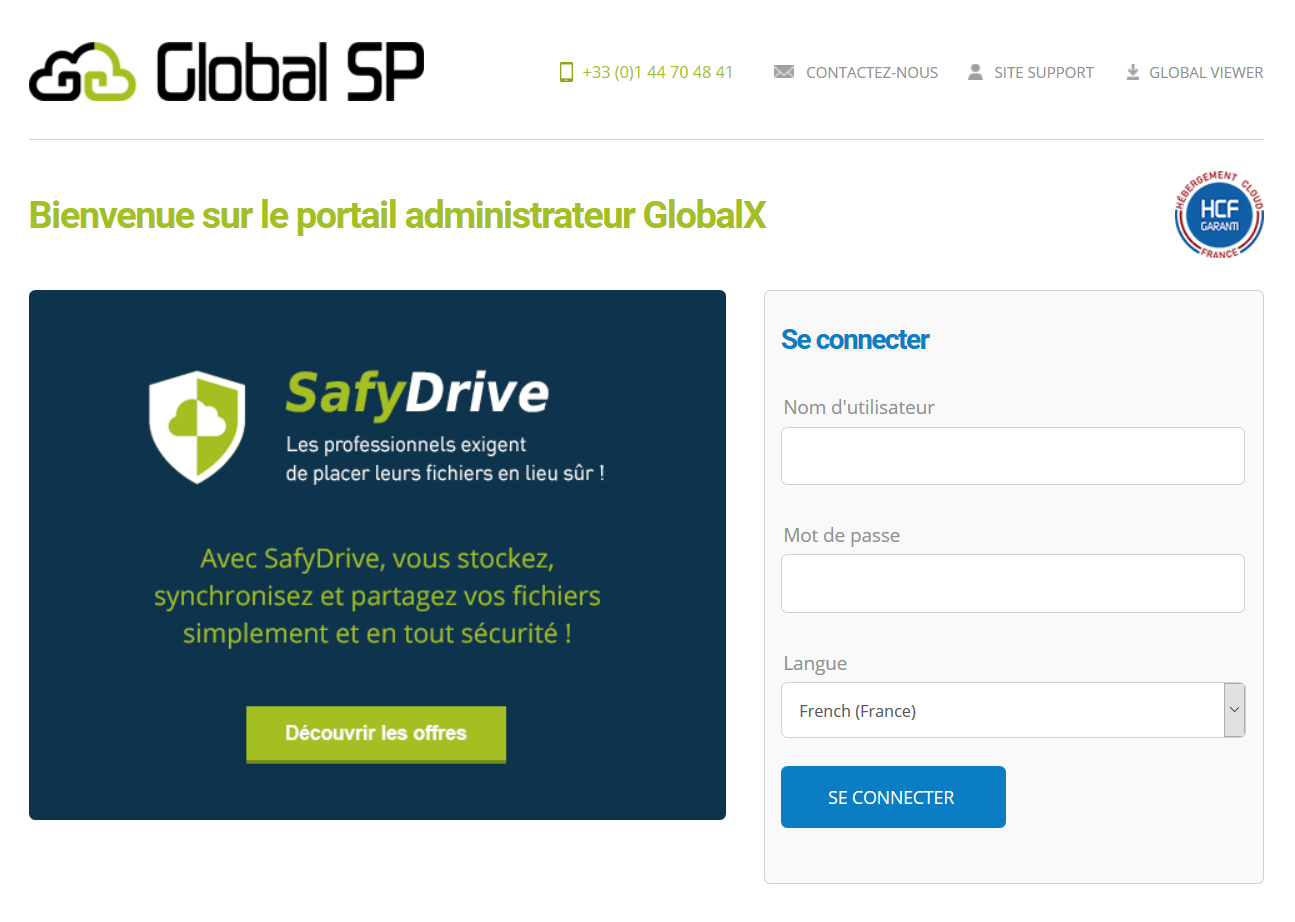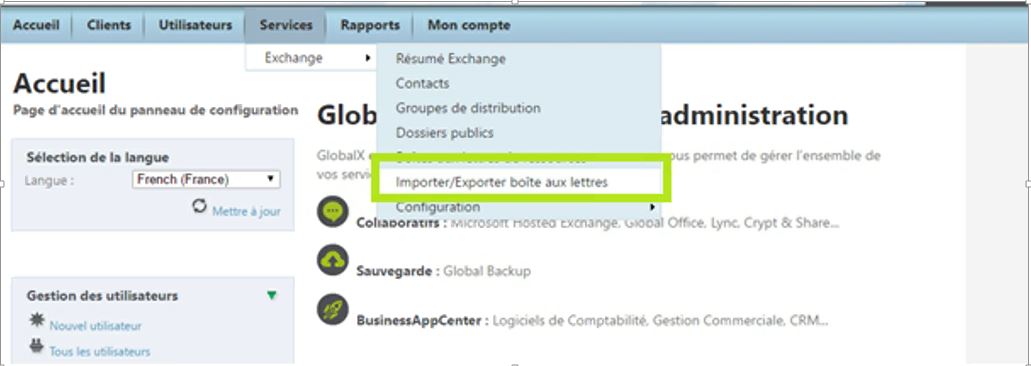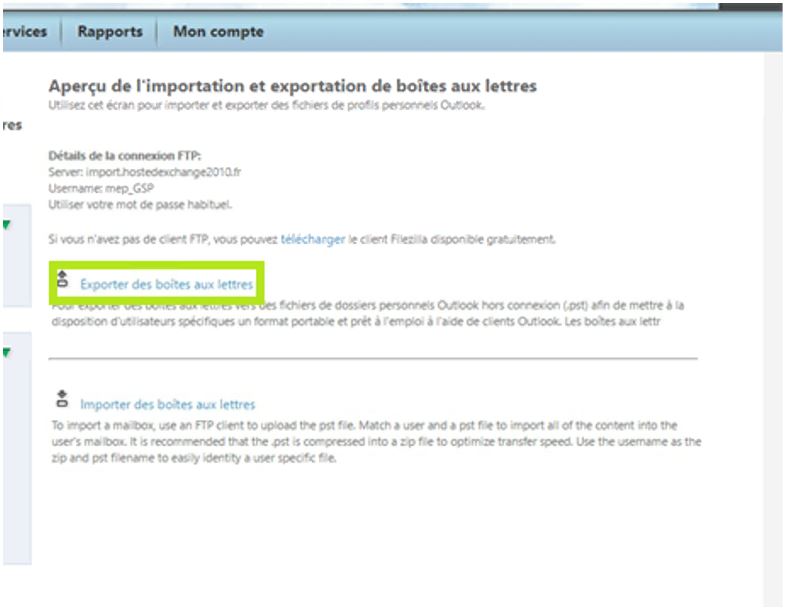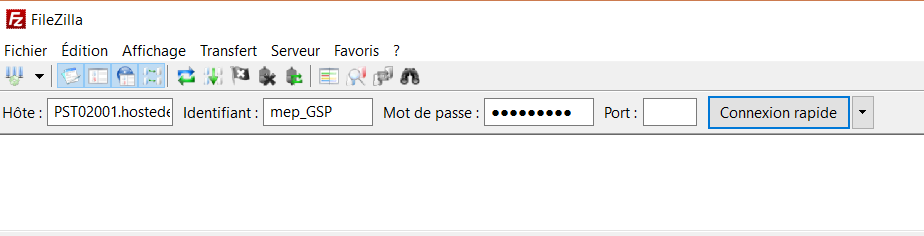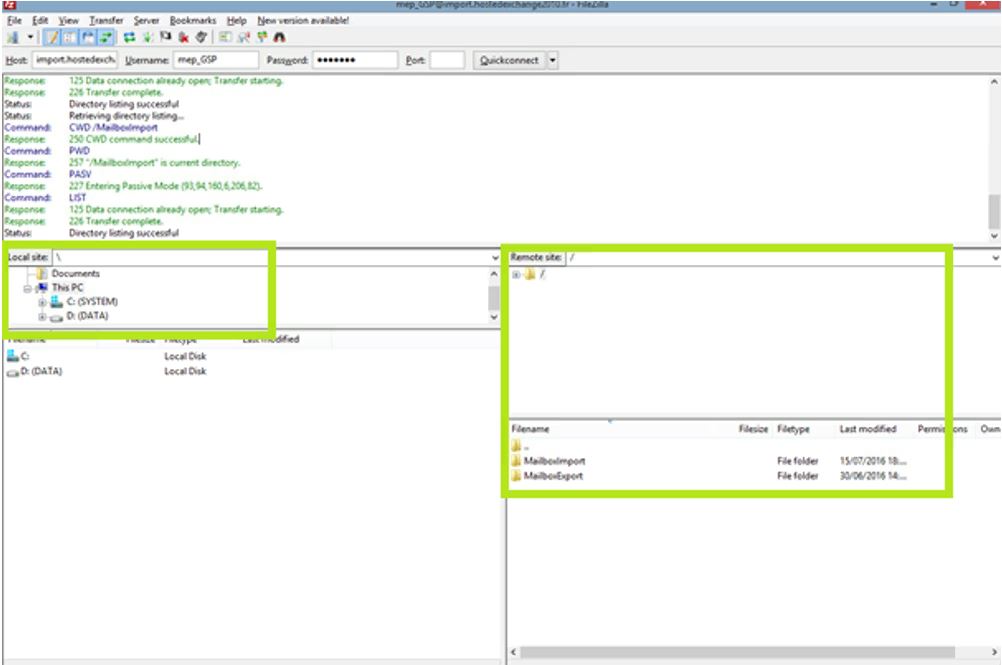Connectez-vous à votre interface Global X en renseignant l’identifiant fourni à la création de votre compte et votre mot de passe. Pour accéder au portail administrateur Global X : https://admin.cloudforyou.fr
Dans le menu, allez sur l’onglet « Services », puis « Exchange » et cliquez sur « Importer/Exporter boîte aux lettres »:
Cliquez sur « Exporter des boîtes aux lettres » :
Sélectionnez le compte à exporter puis cliquez sur « Exporter des boîtes aux lettres » :
Pour exporter le fichier PST, vous devez utiliser un client FTP.
Dans notre exemple, nous utiliserons FileZilla, que vous pouvez télécharger ici : http://filezilla.fr/telechargements/
Pour vous connecter au FTP via FileZilla, vous devez récupérer les informations de connexion disponibles dans votre compte Global X. Pour cela, dans l’interface Global X, cliquez sur l’onglet “Services”, puis “Exchange”, puis “Importer / Exporter boîte aux lettres”. Vous trouverez les informations dans la partie “Détails de la connexion FTP”.
Attention : Pour accéder aux informations relatives à la connexion FTP depuis Global X, vous devez disposer des droits administrateurs Exchange sur l’interface.
Renseignez ensuite les champs “Hôte”, “Identifiant” et “Mot de passe”, puis cliquez sur “Connexion rapide” :
Déposez le fichier PST dans le dossier « MailboxExport » :